10 Ejemplos prácticos de comando 'localizar' útiles para los novatos de Linux
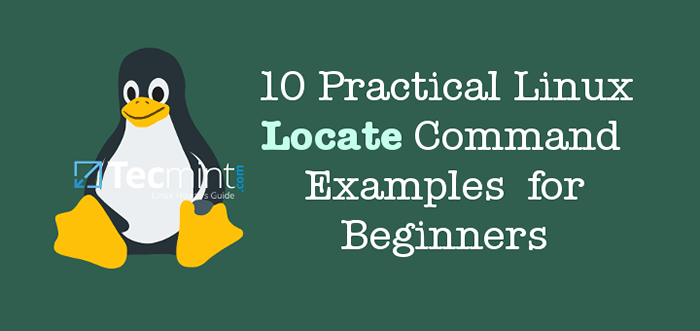
- 809
- 167
- Sra. María Teresa Rentería
Una de las experiencias más desagradables que generalmente se enfrentan los nuevos usuarios de la plataforma Linux es la incapacidad de encontrar los medios más simples y aún más efectivos para buscar archivos en su sistema.
Linux, como casi cualquier otro sistema operativo, utiliza varios mecanismos para responder consultas de búsqueda para los usuarios. Dos de las utilidades de búsqueda de archivos más populares accesibles para los usuarios se llaman Find y localizar.
Ahora, es importante tener en cuenta que ambos procesos de búsqueda funcionan extremadamente bien, pero no obstante, el centro de este artículo estará más en el localizar Utilidad, que es la más conveniente de los dos, ya que utiliza formas más eficientes para procesar rápidamente consultas ingresadas por los usuarios.
El localizar La utilidad funciona mejor y más rápido de lo que es encontrar contraparte porque en lugar de buscar el sistema de archivos cuando se inicia una búsqueda de archivos, algo que se encuentra, la ubicación miraría a través de una base de datos. Esta base de datos contiene bits y partes de los archivos y sus rutas correspondientes en su sistema.
Aquí hay diez comandos de localización simples para configurarlo para ser más productivo con su máquina Linux.
1. Uso del comando localizar
El comando de localización de ubicación para buscar un archivo es bastante fácil y directo. Todo lo que necesitas hacer es escribir:
$ Localización de lámpara.ODT /Home/Tecmint/Lamp-Setup.ODT/HOME/TECMINT/TECMINT.com/lámpara.ODT
2. Limitar las consultas de búsqueda a un número específico
Puede limitar sus devoluciones de búsqueda a un número requerido para evitar redundancia con sus resultados de búsqueda utilizando el -norte dominio.
Por ejemplo, si solo quieres 20 Resultados de sus consultas, puede escribir el siguiente comando:
$ localización "*.html "-n 20 /Home/Tecmint/.config/google-chrome/default/extensions/aapocclcgogkmnckokdopfmhonfmgoek/0.9_0/Main.HTML/HOME/TECMINT/.config/google-chrome/default/extensions/aohghmighlieiainnegkcijnfilokake/0.9_0/Main.HTML/HOME/TECMINT/.config/google-chrome/default/extensions/Felcaaldnbdncclmgdcncolpebgiejap/1.1_0/principal.HTML/HOME/TECMINT/.config/google-chrome/default/extensions/kbfnbcaeplbcioakkpcpgfkobkghlhen/14.752.848_0/Forge.HTML/HOME/TECMINT/.config/google-chrome/default/extensions/kbfnbcaeplbcioakkpcpgfkobkghlhen/14.752.848_0/src/emergente.HTML/HOME/TECMINT/.config/google-chrome/default/extensions/nlipoenfbbikpbjkfpfillcgkoblgpmj/3.9.16_0/Función adicional.HTML/HOME/TECMINT/.config/google-chrome/default/extensions/nlipoenfbbikpbjkfpfillcgkoblgpmj/3.9.16_0/fondo.HTML/HOME/TECMINT/.config/google-chrome/default/extensions/nlipoenfbbikpbjkfpfillcgkoblgpmj/3.9.16_0/editar.HTML/HOME/TECMINT/.config/google-chrome/default/extensions/nlipoenfbbikpbjkfpfillcgkoblgpmj/3.9.16_0/Ayuda.HTML/HOME/TECMINT/.config/google-chrome/default/extensions/nlipoenfbbikpbjkfpfillcgkoblgpmj/3.9.16_0/opciones.HTML/HOME/TECMINT/.config/google-chrome/default/extensions/nlipoenfbbikpbjkfpfillcgkoblgpmj/3.9.16_0/ventana emergente.HTML/HOME/TECMINT/.config/google-chrome/default/extensions/nlipoenfbbikpbjkfpfillcgkoblgpmj/3.9.16_0/compra.HTML/HOME/TECMINT/.config/google-chrome/default/extensions/nlipoenfbbikpbjkfpfillcgkoblgpmj/3.9.16_0/Subiendo.HTML/HOME/TECMINT/.config/google-chrome/default/extensions/nlipoenfbbikpbjkfpfillcgkoblgpmj/3.9.16_0/oauth2/oauth2.HTML/HOME/TECMINT/.config/google-chrome/default/extensions/nmmhkkegccagdldgiimedpiccmgmieda/1.0.0.2_0/html/craw_window.HTML/HOME/TECMINT/.config/google-chrome/default/extensions/pkedcjkdefgpdelpbcmbmeomcjbeemfm/5516.1005.0.3_0/cast_route_details.HTML/HOME/TECMINT/.config/google-chrome/default/extensions/pkedcjkdefgpdelpbcmbmeomcjbeemfm/5516.1005.0.3_0/retroalimentación.HTML/HOME/TECMINT/.config/google-chrome/default/extensions/pkedcjkdefgpdelpbcmbmeomcjbeemfm/5516.1005.0.3_0/cast_setup/dispositivos.HTML/HOME/TECMINT/.config/google-chrome/default/extensions/pkedcjkdefgpdelpbcmbmeomcjbeemfm/5516.1005.0.3_0/cast_setup/índice.HTML/HOME/TECMINT/.config/google-chrome/default/extensions/pkedcjkdefgpdelpbcmbmeomcjbeemfm/5516.1005.0.3_0/cast_setup/ofertas.html
Los resultados mostrarán los primeros 20 archivos que terminan con .html.
3. Muestra el número de entradas coincidentes
Si desea mostrar el recuento de todas las entradas coincidentes del archivo "tecmenta", utilizar el localizar -C dominio.
$ localate -c [tecMint]* 1550
4. Ignorar salidas de ubicación de la caja sensible a la caja
Por defecto, localizar está configurado para procesar consultas de manera sensible a los casos, significado TEXTO.TXT te indicará un resultado diferente a texto.TXT.
Tener localizar El comando ignora la sensibilidad de los casos y muestra resultados para consultas en mayúsculas y minúsculas, comandos de entrada con el -i opción.
$ localización -i *texto.TXT* /home/tecmint/text.txt/home/tecmint/text.TXT
5. Actualizar la base de datos MLOCE
Desde localizar El comando se basa en una base de datos llamada hacer un consumo. Dicha base de datos debe actualizarse regularmente para que funcione la utilidad de comando
eficientemente.
Para actualizar el hacer un consumo base de datos, usa una utilidad llamada actualizadob. Cabe señalar que necesitará privilegios de superusor para que esto funcione correctamente, si necesita ser ejecutado como privilegios root o sudo.
$ sudo ActualatedB
6. Mostrar solo archivos presentes en su sistema
Cuando tienes una actualización hacer un consumo base de datos**, localizar El comando aún produce resultados de archivos cuyas copias físicas se eliminan de su sistema.
Para evitar ver los resultados de los archivos que no están presentes en su máquina en el momento del golpe en el comando, deberá usar el ubicación-e dominio. El proceso busca en su sistema para verificar la existencia del archivo que está buscando incluso si todavía está presente en su hacer un consumo.db.
$ localización -i -e *texto.TXT* /home/tecmint/text.TXT
7. Entradas de salida separadas sin una nueva línea
localizar El separador predeterminado del comando es la nueva línea (\\norte) personaje. Pero si prefiere usar un separador diferente como el Ascii nul, puedes hacerlo usando el -0 Opción de línea de comando.
$ localate -i -0 *texto.TXT* /home/tecmint/text.txt/home/tecmint/text.TXT
8. Revise su base de datos de localización
Si tiene dudas sobre el estado actual de su hacer un consumo.db, puede ver fácilmente las estadísticas de la base de datos de localización utilizando el -S dominio.
$ localización -s Base de datos/var/lib/mlocate/mlocate.DB: 32,246 directorios 4,18,850 archivos 2,92,36,692 bytes en nombres de archivos 1,13,64,319 bytes utilizados para almacenar la base de datos
9. Suprimir los mensajes de error en la ubicación
Intentar constantemente acceder a su base de datos de localización a veces produce mensajes de error innecesarios que indican que no tiene los privilegios requeridos para tener acceso raíz al hacer un consumo.db, Porque solo eres un usuario normal y no el superusor requerido.
Para eliminar completamente este mensaje, use el -Q dominio.
$ localización "\*.dat "-q*
10. Elija una ubicación de Mlocate diferente
Si ingresa consultas en busca de resultados no presentes en el valor predeterminado hacer un consumo base de datos y desea respuestas de un hacer un consumo.db Ubicado en otro lugar de su sistema, puede apuntar el comando de localización a un diferente hacer un consumo base de datos en una parte diferente de su sistema con el -d dominio.
$ localización -d
localizar El comando puede parecer una de esas utilidades que hace todo lo que le pidió que hiciera sin mucho ajetreo pero en verdad, para que el proceso mantenga su eficiencia, la hacer un consumo.db necesita ser alimentado con información de vez en cuando. No hacerlo podría hacer que el programa sea un poco inútil.
- « Python -Mode un complemento VIM para desarrollar aplicaciones de Python en Vim Editor
- Cómo instalar cpanel & whm en centos 6 »

